CAD UCS旋轉視圖的步驟
時間:2016-08-28 20:41 來源:未知 作者:中國3D打印網 閱讀:次
在布局中,雙擊視口進入模擬空間,或是點擊CAD界面下邊中間的“圖紙”按鈕切換到“模型”。此步驟是確保處于布局的選項卡中。
1.雙擊要旋轉其對象的視口。
2.首先檢查當前UCS是否與旋轉平面平行:如果平行,UCS圖標應顯示正常;如果不平行,請進行以下操作:單擊“工具”菜單→“新建UCS”→“視圖”(命令提示下輸入ucs)。
3.單擊“工具”菜單 →“新建UCS”→“Z”。在命令提示下,輸入ucs。順時針旋轉則直接輸入角度,逆時針旋轉則在角度前加負號。
4.單擊“視圖”菜單 →“三維視圖”→“平面視圖”→“當前UCS”。在命令提示下,輸入plan。
在此總結了一下CAD各視圖的快捷鍵,可做參考:
a、頂視圖快捷鍵:命令行輸入“UCS”,兩次回車。
b、左視圖快捷鍵:命令行輸入“UCS”,回車,然后輸入“L”,再回車。
c、前視圖快捷鍵:步驟b的基礎上,輸入“UCS”命令,回車,然后輸入“Y”,再回車,輸入“90”,再次回車。
d、移動坐標位置快捷鍵:命令行輸入“UCS”命令,回車,然后輸入“M”,再回車。
(責任編輯:admin)
最新內容
熱點內容


 CAD的標注的創建與編輯
CAD的標注的創建與編輯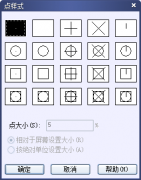 CAD的繪圖命令--點、矩形
CAD的繪圖命令--點、矩形 CAD的圖層使用與管理
CAD的圖層使用與管理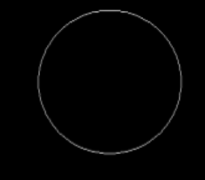 CAD的圓、圓弧、橢圓、橢
CAD的圓、圓弧、橢圓、橢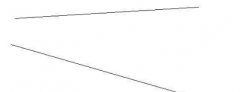 CAD的倒圓角命令
CAD的倒圓角命令 CAD的直線、構造線、射線
CAD的直線、構造線、射線 CAD實例教程:排
CAD實例教程:排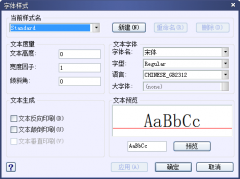 如何在CAD中的標
如何在CAD中的標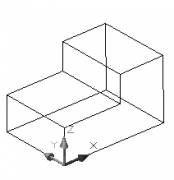 CAD的三維建模教
CAD的三維建模教

